 Napisałem wiele razy o wielu różnych programach, które pozwalają na stworzenie rozruchowego dysku flash USB, wiele z nich może pisać i dyski flash USB z systemem Linux, a niektóre są specjalnie zaprojektowane tylko dla tego systemu operacyjnego. Linux Live USB Creator (LiLi USB Creator) to taki program, który ma funkcje, które mogą być bardzo przydatne, szczególnie dla tych, którzy nigdy nie próbowali Linuksa, ale chcieliby szybko, łatwo i bez zmiany niczego na komputerze, aby zobaczyć, co co jest w tym systemie.
Napisałem wiele razy o wielu różnych programach, które pozwalają na stworzenie rozruchowego dysku flash USB, wiele z nich może pisać i dyski flash USB z systemem Linux, a niektóre są specjalnie zaprojektowane tylko dla tego systemu operacyjnego. Linux Live USB Creator (LiLi USB Creator) to taki program, który ma funkcje, które mogą być bardzo przydatne, szczególnie dla tych, którzy nigdy nie próbowali Linuksa, ale chcieliby szybko, łatwo i bez zmiany niczego na komputerze, aby zobaczyć, co co jest w tym systemie.
Być może zacznę od razu z tymi funkcjami: podczas tworzenia bootowalnego dysku flash USB w programie Linux Live USB Creator, program, jeśli chcesz, pobierze sam obraz Linuksa (Ubuntu, Mint i inne), a po nagraniu go na USB, zezwól nawet bez uruchamiania z tego dyski flash, spróbuj nagrać system w systemie Windows lub pracować w trybie Live USB z zapisaniem ustawień.
Możesz również zainstalować Linuksa z takiego napędu na komputerze. Program jest bezpłatny i po rosyjsku. Wszystko opisane poniżej zostało przetestowane przeze mnie w Windows 10, powinno działać w Windows 7 i 8.
Korzystanie z programu Linux Live USB Creator
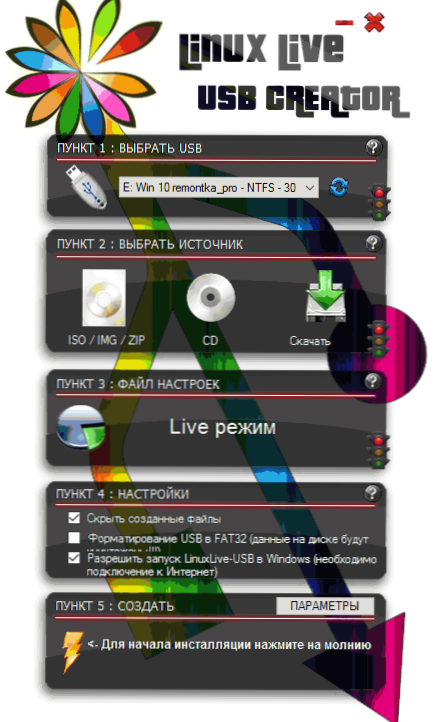
Interfejs programu składa się z pięciu bloków, odpowiadających pięciu krokom, które należy wykonać, aby uzyskać rozruchowy dysk flash USB z wymaganą wersją systemu Linux.
Pierwszym krokiem jest wybranie dysku USB z numeru podłączonego do komputera.Wszystko jest proste - wybierz dysk flash o wystarczającej wielkości.
Drugi to wybór źródła plików systemu operacyjnego do zapisu. Może to być obraz ISO, archiwum IMG lub ZIP, CD lub, najciekawszy element, możesz dać programowi możliwość automatycznego pobrania żądanego obrazu. Aby to zrobić, kliknij "Pobierz" i wybierz obraz z listy (tutaj jest kilka opcji dla Ubuntu i Linux Mint, a także zupełnie nieznanych mi dystrybucji).

LiLi USB Creator wyszuka najszybszy zwierciadło, zapyta, gdzie zapisać ISO i rozpocząć pobieranie (w moim teście ładowanie niektórych zdjęć z listy nie działało).

Po pobraniu obraz zostanie sprawdzony, a jeśli jest kompatybilny z możliwością utworzenia pliku ustawień, w sekcji "Sekcja 3" możesz dostosować rozmiar tego pliku.
Plik ustawień jest wielkością danych, które Linux może zapisać na dysku flash USB w trybie na żywo (bez instalowania go na komputerze). Robi się to, aby nie stracić zmian wprowadzonych podczas pracy (z reguły są one tracone przy każdym ponownym uruchomieniu). Plik ustawień nie działa podczas korzystania z systemu Linux "pod Windows", tylko podczas uruchamiania z dysku flash USB w BIOS / UEFI.
W czwartym elemencie pozycje "Ukryj utworzone pliki" są zaznaczone domyślnie (w tym przypadku wszystkie pliki systemu Linux na dysku są oznaczone jako chronione przez system i domyślnie nie są widoczne w systemie Windows) oraz pozycja "Pozwól LinuxLive-USB w systemie Windows na uruchomienie".
Aby korzystać z tej funkcji, program będzie potrzebował dostępu do Internetu podczas zapisu dysku flash, aby pobrać niezbędne pliki wirtualnej maszyny VirtualBox (nie jest ona zainstalowana na komputerze, a później używana jako przenośna aplikacja z USB). Kolejną kwestią jest formatowanie USB. Tutaj, według twojego uznania, sprawdziłem z włączoną opcją.
Ostatnim, piątym krokiem będzie kliknięcie "Błyskawica" i poczekaj, aż zostanie zakończone tworzenie bootowalnego dysku flash USB z wybraną dystrybucją Linuksa. Po zakończeniu procesu zamknij program.
Uruchom system Linux z dysku flash
W standardowym scenariuszu - podczas umieszczania rozruchu USB z systemu BIOS lub UEFI utworzony dysk działa w taki sam sposób, jak inne dyski rozruchowe systemu Linux, oferując instalację lub tryb Live bez instalowania go na komputerze.

Jeśli jednak przejdziesz z systemu Windows do zawartości dysku flash, zobaczysz folder VirtualBox, aw nim plik Virtualize_this_key.exe. Pod warunkiem, że wirtualizacja jest obsługiwana i włączona na twoim komputerze (zwykle tak jest), uruchomienie tego pliku da ci okno maszyny wirtualnej VirtualBox załadowane z twojego dysku USB, i dlatego możesz używać Linuksa w trybie na żywo "w środku" Windowsa jako Maszyna wirtualna VirtualBox.

Pobierz program Linux Live USB Creator z oficjalnej strony. http://www.linuxliveusb.com/
Uwaga: podczas testowania Linux Live USB Creator nie wszystkie dystrybucje Linuksa zostały pomyślnie uruchomione w trybie na żywo spod Windows: w niektórych przypadkach pobieranie było "zapętlone" przez błędy. Jednak dla tych, którzy z powodzeniem wystartowali na początku, wystąpiły podobne błędy: tj. kiedy się pojawią, lepiej poczekać jakiś czas. Bezpośrednie ładowanie komputera z napędem nie miało miejsca.












